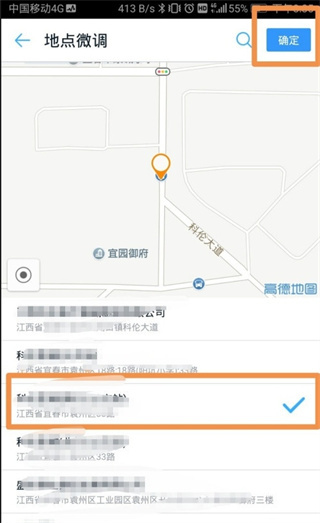钉钉签到位置修改方法
-
 2024-09-06 17:10:06
2024-09-06 17:10:06
- 编辑:0791攻略网
- 来源:网络转载
现在很多公司为方便管理员工,会让员工在入职后,安装钉钉进行办公。早上打卡签到高峰期,用户就可以使用钉钉进行签到打卡。但有些用户发现,自己签到位置不是自己公司,想知道怎么修改到自己公司位置。那么下面就让小编来告诉大家钉钉签到位置修改具体方法吧。

钉钉签到位置修改方法
签到位置修改方法:工作台—签到—地点微调—确定签到位置
1、打开钉钉,进入首页后,点击下方导航栏中间的工作台;
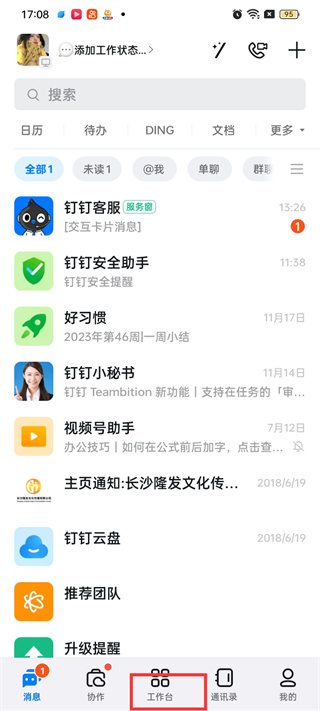
2、进入工作台页面,在常用应用中,找到签到功能。
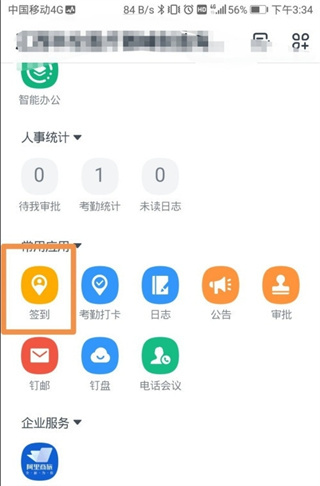
3、接着在签到页面中,会看到签到打卡的位置,点击后面的地点微调。
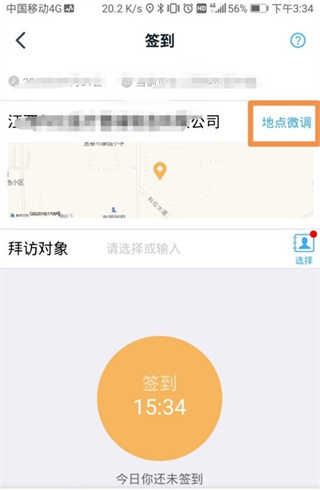
4、在这里选择自己签到打卡的位置,最后点击右上角的确定就可以了。